本文講解如何在Webmin環境中為網站安裝Comodo PositiveSSL證書。
在網上搜索Webmin中安裝Comodo PositiveSSL的教程,目前只找到一篇信息較陳舊的文章,這裡修正完善一下。
首先創建網站,要選擇設置網站支持SSL和獨立IP

然後找 管理SSL證書
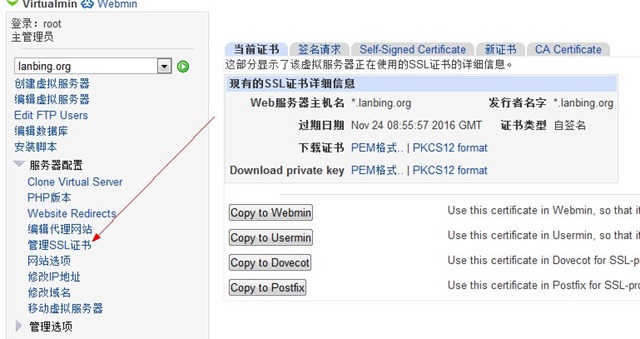
之後選擇 簽名請求 生成一個簽名
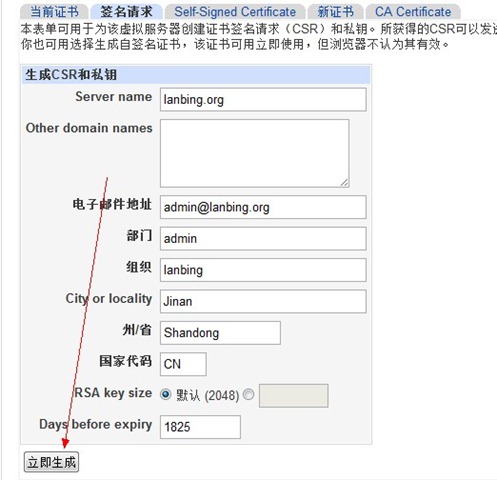
請記錄生成的信息,盡量記錄到本地文件中。
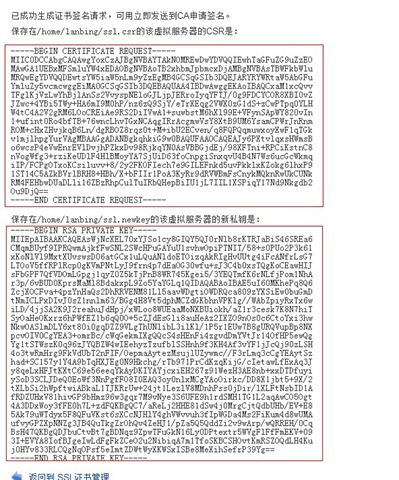
然後到SSL證書頒髮網站獲取證書。將剛才生成的CSR複製到裡面,也就是上面方框的部分。
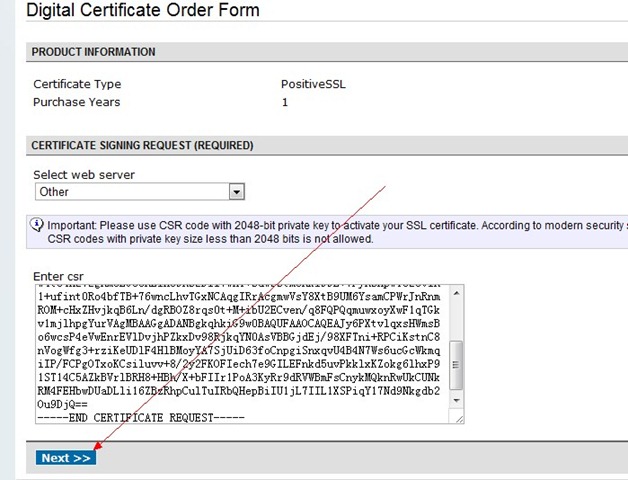
然後驗證域名所有權,會向你的管理員郵箱發送確認郵件。
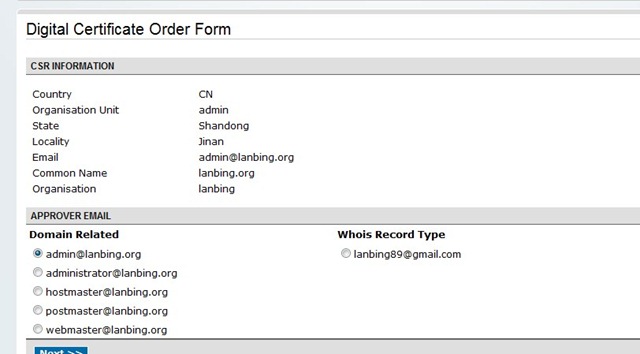
提交就可以了。大約10分鐘,郵箱就可以收到了。
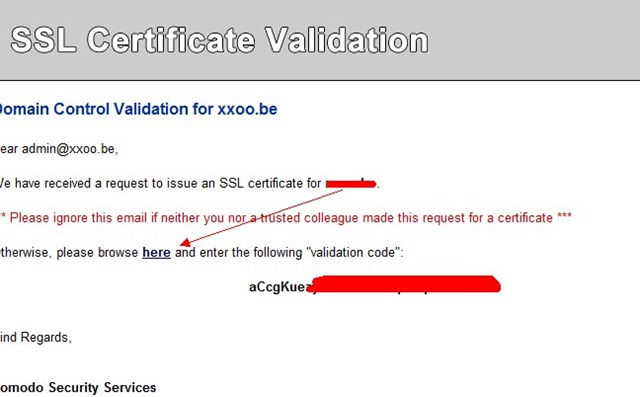
打開網址,輸入驗證碼即可。 再等一會,就會接到一封郵件,裡面含有你的域名為標題的附件,這附件就是證書,解壓後得到4個文件。
domain_com.crt COMODORSADomainValidationSecureServerCA.crt COMODORSAAddTrustCA.crt AddTrustExternalCARoot.crt
然後返回Webmin,管理SSL證書,點擊 新證書
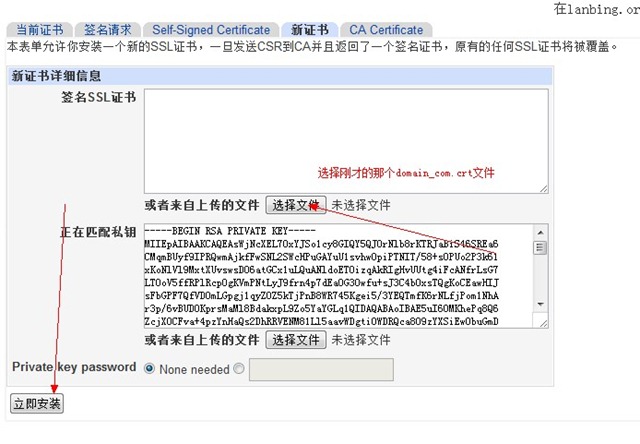
選擇剛才的domain_com.crt文件就可以了,注意匹配私鑰,然後點“立即安裝”。
以上完成後,部分PC瀏覽器如火狐、UC等可能顯示此證書不被信任,解決方案如下
首先將上面得到的COMODORSADomainValidationSecureServerCA.crt、COMODORSAAddTrustCA.crt、AddTrustExternalCARoot.crt三個證書文件合併成一個文件如PositiveSSLCA.crt(合併時注意順序)。
cat COMODORSADomainValidationSecureServerCA.crt
COMODORSAAddTrustCA.crt AddTrustExternalCARoot.crt
>PositiveSSLCA.crt
然後將此文件PositiveSSLCA.crt按下圖所示上傳到服務器即可。
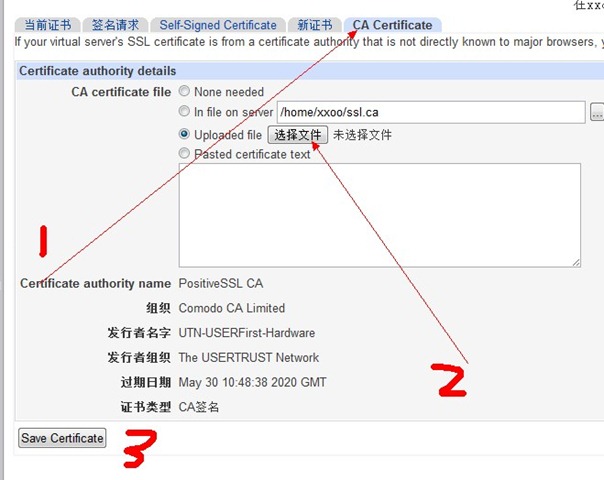
如果得到的證書只有2個文件(domain_com.crt和bundle.crt),沒有COMODORSADomainValidationSecureServerCA.crt、COMODORSAAddTrustCA.crt、AddTrustExternalCARoot.crt這三個證書,那麼在上述步驟中可以省略合併證書的過程,直接用bundle.crt替換PositiveSSLCA.crt直接上傳到服務器即可。
 喬大海個人網站 https://qiaodahai.com/
喬大海個人網站 https://qiaodahai.com/